Photoshop cho Mac: Hướng Dẫn Cài Đặt và Sử Dụng Tối Ưu
Adobe Photoshop là phần mềm thiết kế đồ họa hàng đầu, không chỉ được ưa chuộng bởi các chuyên gia mà còn bởi những người mới bắt đầu sáng tạo. Nếu bạn là người dùng Mac và đang tìm hiểu cách cài đặt cũng như sử dụng Photoshop trên hệ điều hành này, bài viết này sẽ cung cấp cho bạn những hướng dẫn chi tiết và các mẹo hữu ích để tận dụng tối đa phần mềm này.
/2023_7_23_638257391238723251_ca-i-photoshop-cho-macbook-02.jpeg)
Tại Sao Photoshop Là Lựa Chọn Hàng Đầu Cho Người Dùng Mac?
Photoshop là phần mềm thiết kế đồ họa mạnh mẽ, nổi tiếng với khả năng chỉnh sửa hình ảnh, vẽ minh họa, và tạo các đồ họa vector. Đặc biệt, với những tính năng tối ưu cho hệ điều hành macOS, Adobe đã tạo ra một trải nghiệm mượt mà, ổn định và hiệu quả cho người dùng Mac. Một số lý do tại sao Photoshop là lựa chọn lý tưởng trên Mac:
- Khả năng tương thích hoàn hảo: Photoshop chạy mượt mà trên các dòng máy Mac mới nhất, bao gồm cả các model M1 và M2, nhờ vào việc tối ưu hóa cho Apple Silicon.
- Cập nhật liên tục: Adobe cung cấp các bản cập nhật thường xuyên cho Photoshop trên Mac, đảm bảo rằng phần mềm luôn hoạt động ổn định và cung cấp những tính năng mới nhất.
- Hỗ trợ phần cứng mạnh mẽ: Máy Mac được biết đến với phần cứng mạnh mẽ, giúp Photoshop phát huy tối đa khả năng xử lý đồ họa, đặc biệt là với các tác vụ như chỉnh sửa hình ảnh độ phân giải cao hoặc thiết kế 3D.
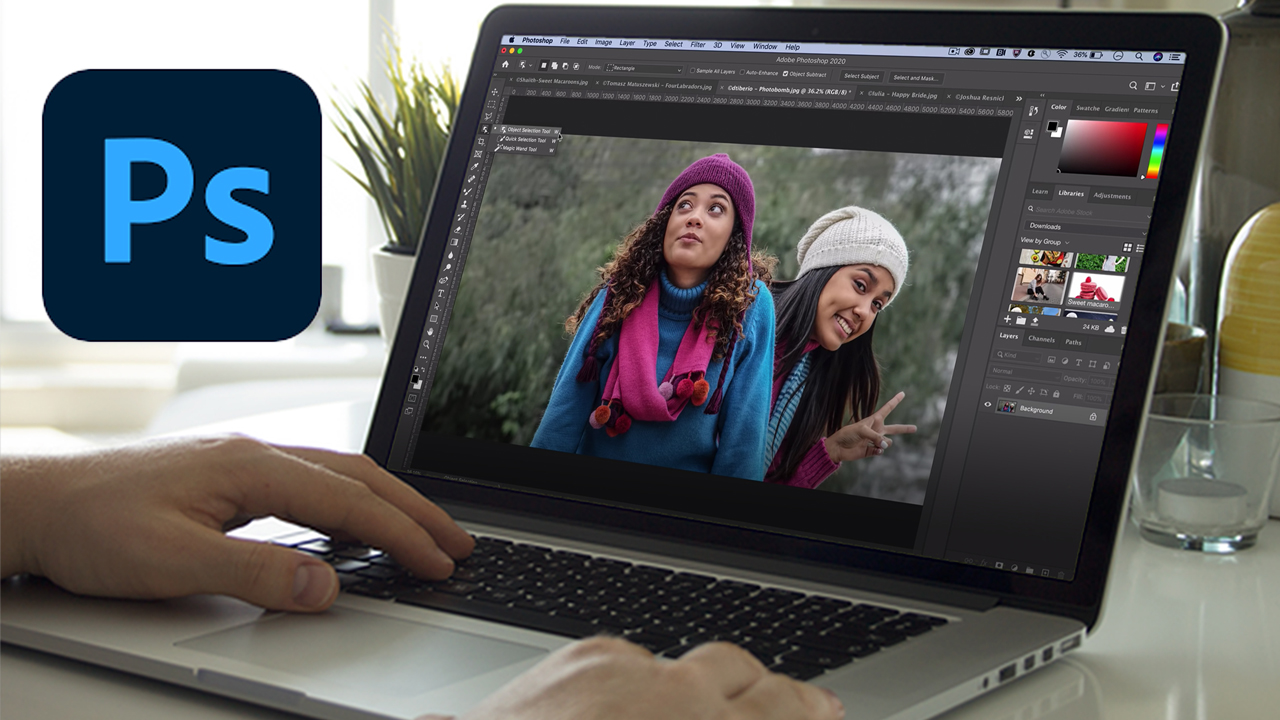
Cách Cài Đặt Photoshop Trên Mac
1. Tải Photoshop từ Adobe Creative Cloud
Để bắt đầu sử dụng Photoshop trên Mac, bạn cần tải phần mềm này từ Adobe Creative Cloud. Dưới đây là các bước cơ bản để cài đặt:
Bước 1: Đăng Ký Tài Khoản Adobe
- Truy cập vào trang web chính thức của Adobe tại www.adobe.com.
- Đăng ký tài khoản Adobe Creative Cloud nếu bạn chưa có.
Bước 2: Cài Đặt Adobe Creative Cloud
- Tải ứng dụng Adobe Creative Cloud từ website của Adobe.
- Cài đặt ứng dụng trên máy Mac của bạn và đăng nhập vào tài khoản Adobe của bạn.
Bước 3: Tải Photoshop
- Mở Adobe Creative Cloud và tìm kiếm Photoshop trong phần Apps.
- Nhấn vào nút Install để tải và cài đặt phần mềm.
2. Cài Đặt Phiên Bản Dùng Thử hoặc Mua Bản Quyền
Photoshop cung cấp bản dùng thử miễn phí trong 7 ngày. Nếu bạn quyết định tiếp tục sử dụng, bạn sẽ phải chọn một gói thuê bao hàng tháng hoặc hàng năm phù hợp. Bạn có thể tham khảo các gói tại Adobe Photoshop Pricing.
Làm Thế Nào Để Tối Ưu Hóa Photoshop Trên Mac?
Khi sử dụng Photoshop trên Mac, bạn có thể làm theo một số mẹo dưới đây để tối ưu hiệu suất và nâng cao trải nghiệm làm việc của mình:
1. Cập Nhật Photoshop Thường Xuyên
Để Photoshop hoạt động tốt nhất, việc cập nhật phần mềm là điều rất quan trọng. Adobe thường xuyên cập nhật các phiên bản mới với các tính năng cải tiến và sửa lỗi, vì vậy đừng quên kiểm tra và cài đặt các bản cập nhật mới nhất từ Creative Cloud.
2. Sử Dụng Cấu Hình Phù Hợp
Photoshop có thể tiêu tốn khá nhiều tài nguyên hệ thống, vì vậy hãy chắc chắn rằng Mac của bạn đáp ứng được yêu cầu phần cứng của phần mềm. Các yêu cầu tối thiểu để sử dụng Photoshop bao gồm:
- Hệ điều hành: macOS v10.14 (Mojave) trở lên.
- Bộ vi xử lý: Apple M1, M2 hoặc Intel Core i5 trở lên.
- RAM: 8 GB (khuyến nghị 16 GB).
- Dung lượng ổ cứng: 4 GB (khuyến nghị ổ SSD cho tốc độ nhanh).
3. Tắt Các Ứng Dụng Khác Khi Làm Việc Với Photoshop
Photoshop yêu cầu rất nhiều tài nguyên từ hệ thống, do đó bạn nên tắt các ứng dụng khác không cần thiết để tránh làm chậm hệ thống của mình khi làm việc với những tệp lớn hoặc thực hiện các tác vụ phức tạp.

4. Tối Ưu Hiển Thị và Các Cài Đặt Hệ Thống
Để đảm bảo rằng Photoshop hoạt động mượt mà, bạn nên điều chỉnh một số cài đặt trong System Preferences:
- Graphics Processor Settings: Nếu sử dụng Mac với GPU mạnh mẽ, hãy đảm bảo rằng Photoshop đang sử dụng GPU để tăng tốc các tác vụ đồ họa.
- Scratch Disks: Photoshop sử dụng scratch disks (ổ đĩa tạm thời) để lưu trữ dữ liệu trong khi làm việc. Hãy đảm bảo bạn có đủ không gian trên ổ đĩa SSD của mình để tối ưu hóa hiệu suất.
Các Tính Năng Nổi Bật Của Photoshop Cho Mac
Photoshop trên Mac không chỉ mạnh mẽ về hiệu năng mà còn cung cấp nhiều tính năng độc đáo giúp việc chỉnh sửa ảnh trở nên dễ dàng và hiệu quả hơn.
1. Công Cụ Chỉnh Sửa Tự Động AI
Một trong những tính năng đáng chú ý của Photoshop là khả năng sử dụng công nghệ AI để tự động chỉnh sửa ảnh. Công cụ Adobe Sensei sử dụng trí tuệ nhân tạo để nhận diện các yếu tố trong bức ảnh và tự động điều chỉnh chúng sao cho hài hòa.
2. Chỉnh Sửa Ảnh 3D
Photoshop cho phép người dùng chỉnh sửa 3D, giúp bạn tạo ra các hình ảnh động, thiết kế sản phẩm hoặc chỉnh sửa ảnh mô phỏng trong không gian ba chiều. Đây là tính năng đặc biệt mạnh mẽ cho các chuyên gia thiết kế đồ họa.
3. Chỉnh Sửa Màu Sắc và Ánh Sáng
Các công cụ như Hue/Saturation, Curves, và Levels giúp bạn điều chỉnh màu sắc và ánh sáng trong hình ảnh một cách dễ dàng. Photoshop cho phép chỉnh sửa từng chi tiết nhỏ nhất, từ độ sáng cho đến các màu sắc tông lạnh hoặc tông ấm.
FAQs – Các Câu Hỏi Thường Gặp
1. Photoshop trên Mac có hỗ trợ chỉnh sửa ảnh 3D không?
Có, Photoshop cho Mac hỗ trợ chỉnh sửa ảnh 3D, giúp bạn tạo ra các mô hình hoặc hiệu ứng 3D cho dự án thiết kế.
2. Photoshop cho Mac có yêu cầu cấu hình phần cứng mạnh mẽ không?
Đúng vậy, Photoshop yêu cầu phần cứng mạnh mẽ để xử lý các tác vụ phức tạp như chỉnh sửa hình ảnh độ phân giải cao hoặc làm việc với các tệp lớn. Hãy đảm bảo Mac của bạn có ít nhất 8 GB RAM và sử dụng ổ SSD.
3. Làm sao để tải Photoshop miễn phí cho Mac?
Bạn có thể tải Photoshop miễn phí trong 7 ngày qua Adobe Creative Cloud để trải nghiệm phần mềm trước khi quyết định mua bản quyền.
Kết Luận
Sử dụng Photoshop trên Mac không chỉ mang lại cho bạn một công cụ chỉnh sửa ảnh mạnh mẽ, mà còn giúp bạn tận dụng tối đa các tính năng của hệ điều hành macOS để tối ưu hiệu suất làm việc. Đảm bảo rằng bạn luôn cập nhật phần mềm, cấu hình hệ thống phù hợp và sử dụng các tính năng thông minh của Photoshop để có những kết quả thiết kế tuyệt vời.
Chúc bạn thành công trong việc tạo ra những tác phẩm thiết kế độc đáo và chuyên nghiệp với Photoshop cho Mac!